win10电脑文件复制太慢怎么办 win10本地复制文件慢的解决办法
更新时间:2021-03-02 15:06:43作者:fang
复制文件这一操作,在我们使用win10纯净版电脑时经常会使用到,可是最近有网友却向小编反映说,自己在电脑中复制文件时却遇到了复制很慢的问题,很影响自己的使用,但不知道怎么处理。那对此今天本文就来为大家分享关于win10本地复制文件慢的解决办法。
解决办法如下:
1、打开电脑的控制面板。

2、选择程序并打开。
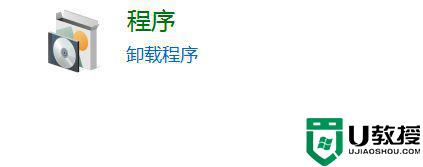
3、点击程序和功能里的“启用或关闭Windows功能”一项。
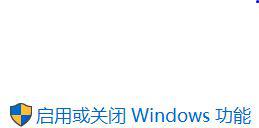
4、将滚动条滑到底部,将“远程差分压缩”一项取消勾选即可。
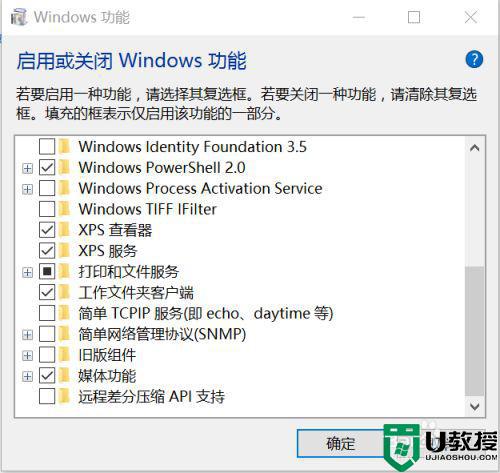
以上就是关于win10本地复制文件慢的解决办法啦,遇到相同情况的用户可以参考上面的方法来处理哦。
win10电脑文件复制太慢怎么办 win10本地复制文件慢的解决办法相关教程
- w10电脑复制文件特别慢怎么办 w10电脑复制文件速度太慢如何解决
- win10系统复制小文件都好慢解决方法
- Win10系统文件无法复制到U盘怎么办 Win10系统文件无法复制到C盘解决方法 系统之家
- win10删除文件慢怎么处理 win10删除文件特别慢的解决方法
- win10拷贝文件速度慢怎么解决 win10拷贝文件很慢如何提速
- win10打开文件夹缓慢怎么办 win10电脑打开文件夹特别慢如何解决
- w10电脑开机速度慢怎么解决 win10电脑开机太慢怎么办
- win10强制删除电脑文件的步骤 Win10怎么强制删除电脑文件
- 电脑win10上传速度太慢怎么办 win10上传速度很慢如何解决
- win10如何将文件复制到其他文件夹 教你把win10文件复制到其他文件夹
- Win11如何替换dll文件 Win11替换dll文件的方法 系统之家
- Win10系统播放器无法正常运行怎么办 系统之家
- 李斌 蔚来手机进展顺利 一年内要换手机的用户可以等等 系统之家
- 数据显示特斯拉Cybertruck电动皮卡已预订超过160万辆 系统之家
- 小米智能生态新品预热 包括小米首款高性能桌面生产力产品 系统之家
- 微软建议索尼让第一方游戏首发加入 PS Plus 订阅库 从而与 XGP 竞争 系统之家
热门推荐
win10系统教程推荐
- 1 window10投屏步骤 windows10电脑如何投屏
- 2 Win10声音调节不了为什么 Win10无法调节声音的解决方案
- 3 怎样取消win10电脑开机密码 win10取消开机密码的方法步骤
- 4 win10关闭通知弹窗设置方法 win10怎么关闭弹窗通知
- 5 重装win10系统usb失灵怎么办 win10系统重装后usb失灵修复方法
- 6 win10免驱无线网卡无法识别怎么办 win10无法识别无线网卡免驱版处理方法
- 7 修复win10系统蓝屏提示system service exception错误方法
- 8 win10未分配磁盘合并设置方法 win10怎么把两个未分配磁盘合并
- 9 如何提高cf的fps值win10 win10 cf的fps低怎么办
- 10 win10锁屏不显示时间怎么办 win10锁屏没有显示时间处理方法

